Minecraft에서 “메모리 부족” 오류를 수정하는 방법
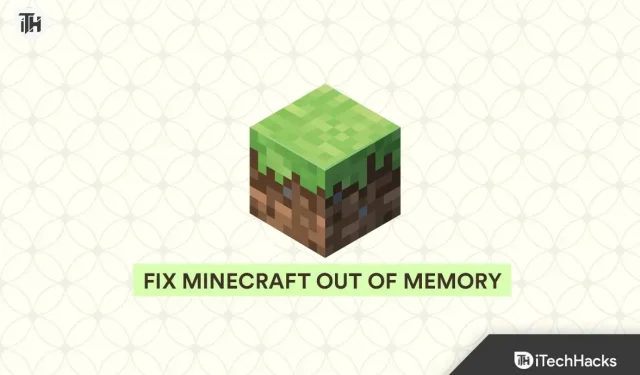
Minecraft는 매우 유명한 게임입니다. 플레이어는 아무 문제 없이 오랫동안 이 게임을 플레이해 왔습니다. 그러나 많은 사용자가 게임에 대한 몇 가지 문제를 보고하기 시작했습니다. Minecraft는 소프트웨어이기도 하므로 사용자가 일부 버그나 버그를 만날 가능성이 있습니다. 이제 사용자가 게임 플레이를 방해하는 Minecraft 메모리 부족 오류가 발생한다고 보고하고 있습니다.
문제를 신고한 사용자가 많습니다. 이제 그들은 문제를 해결할 수 있는 지침을 찾을 수 있는 방법을 찾고 있습니다. 그 전에 문제의 원인을 분석하고 문제를 해결하는 방법에 대해 생각해야 합니다. 이 안내서의 도움으로 문제의 원인을 찾을 수 있는 방법을 나열합니다. 이와 함께 PC에서 문제를 해결할 수 있는 방법도 나열합니다. 방법에 대해 배우려면 끝까지 우리와 함께하십시오.
사용자에게 Minecraft 메모리 부족 오류가 발생하는 이유는 무엇입니까?
많은 플레이어가 Minecraft 게임의 문제를 보고하고 있습니다. 메모리 부족 오류 메시지가 표시된다고 보고합니다. 이 문제는 아래에 나열할 여러 가지 이유로 인해 발생합니다. 따라서 아래의 원인을 확인하여 문제의 원인과 해결 방법을 찾으십시오.
- PC에 최소 시스템 요구 사항이 없습니다.
- 게임에 할당된 메모리에 몇 가지 문제가 있습니다.
- 시스템 RAM이 제대로 작동하지 않습니다.
- RAM을 잘못 연결했거나 어떤 종류의 문제가 있었습니다.
- 오래된 버전의 Windows를 사용하고 있습니다.
- 시스템에서 게임을 업데이트하지 않았습니다.
- 게임 설정이 PC와 일치하지 않습니다.
Minecraft에서 “메모리 부족” 오류를 수정하는 방법

PC에서 메모리 오류가 발생할 수 있는 이유를 나열했습니다. 이러한 이유를 통해 문제의 원인을 분석할 수 있습니다. 이제 PC에서 “메모리 부족” 오류를 수정하는 방법을 나열했습니다. 문제를 해결하기 위한 방법을 테스트하고 적절하게 구현하십시오.
시스템 요구 사항 확인
시스템이 게임을 실행하기 위한 최소 시스템 요구 사항을 충족하지 않는 경우 Minecraft 메모리 부족 오류가 발생할 수 있습니다. 게임을 시작하기 전에 Minecraft 시스템 요구 사항을 확인하여 시스템의 특성이 문제 없이 게임이 정상적으로 실행될 수 있는지 확인하는 것이 좋습니다.

시스템 사양이 최소 시스템 요구 사항을 충족하지 못하더라도 많은 사용자가 자신의 PC에 게임을 설치했습니다. 이러한 실수를 하지 않는 것이 좋습니다. 그렇지 않으면 PC에서 문제가 발생합니다. 아래에 Minecraft 시스템 요구 사항이 나열되어 있습니다. 이를 확인하고 시스템에서 게임을 실행할 수 있는지 확인하십시오.
최소 시스템 요구 사항
- 비디오 카드: Intel HD Graphics 또는 AMD Radeon R5 시리즈
- 버텍스 셰이더: 5.0
- 램: 2GB
- 픽셀 셰이더: 5.0
- 운영 체제: Windows 7 이상
- 무료 DIWe 공간: 게임 코어 및 기타 파일을 위한 최소 1GB.
- 프로세서: Intel Core i3-3210 또는 AMD A8-7600
권장 시스템 요구 사항
- 비디오 카드: GeForce 700 시리즈 또는 AMD Radeon Rx 200 시리즈
- 버텍스 셰이더: 5.0
- 램: 4GB
- 픽셀 셰이더: 5.0
- 운영 체제: 윈도우 10
- 무료 DIWe 공간: 4GB
- 전용 동영상 메모: 256MB
- 프로세서: 인텔 코어 i5 / AMD A10-7800
컴퓨터를 다시 시작하십시오

해결할 수 있는 첫 번째 문제 해결 방법은 컴퓨터를 다시 시작하는 것입니다. 이것은 많은 사용자가 문제를 해결하는 데 도움이 되었습니다. 컴퓨터를 다시 시작하면 시작 파일을 포함한 모든 파일이 닫힙니다. 실행 파일, 게임 파일 또는 프로세스에 문제가 있는 경우 이를 구현하여 수정합니다. 컴퓨터를 다시 시작하려면 시작 메뉴를 열어야 합니다. 그런 다음 전원 버튼을 누르고 다시 시작을 선택하십시오. ALT + F4를 누르고 “다시 시작” 옵션을 선택하여 이 작업을 수행할 수도 있습니다.
할당된 RAM 확인
Minecraft에 더 적은 RAM을 할당한 경우 메모리 부족 오류가 시스템에 계속 나타납니다. 이 문제를 방지하려면 게임에 할당된 RAM의 양을 확인하는 것이 좋습니다. 게임에 권장되는 것보다 적은 RAM을 할당한 경우 PC에서 문제가 발생할 수 있습니다. 그러나 아래 나열된 단계를 통해 문제를 쉽게 해결할 수 있습니다.
- Java 환경 설정을 엽니다.
- 전용 메모리 옵션으로 이동합니다.
- 할당된 메모리가 표시됩니다.
- 볼을 드래그하여 더 강조 표시합니다. 볼을 왼쪽에서 오른쪽으로 드래그할 수 있습니다.
- 그게 다야; 변경 사항은 장치에 자동으로 저장됩니다.
설정을 변경하여 메모리 확보

문제를 해결하는 또 다른 방법은 설정을 가장 낮게 변경하는 것입니다. 예, 많은 사용자가 문제를 해결하는 데 도움이 되었습니다. 이 방법이 작동하는지 확인하기 위해 이 방법을 시도해 보는 것도 좋습니다. 이렇게 하려면 아래 나열된 단계를 따라야 합니다.
- 게임을 켭니다.
- 이제 일시 중지 메뉴를 찾으십시오.
- 게임을 일시 중지하면 거기에 옵션이 표시됩니다.
- 게임 설정을 낮추십시오.
- 다시 재생을 시작하고 프롬프트가 다시 나타나는지 확인하십시오.
자바 설치 확인
게임 런처가 잘못 설치된 경우 문제가 귀하의 것일 수 있습니다. 이러한 문제를 방지하려면 장치에서 Java 설치를 확인하는 것이 좋습니다. 이것은 Minecraft 게임에서 메모리 부족 문제를 빠르게 해결할 수 있습니다. 이렇게 하려면 사이트 로 이동하여 Minecraft용 런처를 다시 다운로드하여 설치해야 합니다. 이 작업을 수행한 후 문제가 해결되었는지 확인하십시오.
RAM 업그레이드
Minecraft에 권장되는 것보다 RAM이 적은 경우 PC에서 RAM을 업그레이드하는 것이 좋습니다. 시스템에서 실행 중인 프로세스가 많기 때문에 이렇게 말합니다. 그들은 분명히 PC에서 일부 리소스를 소비하여 게임이 제대로 작동하지 않을 수 있으며 메모리 부족 오류 메시지가 표시됩니다.

이 문제를 해결하려면 시스템이 지원하는 RAM 사양에 따라 나머지 슬롯에 RAM을 더 추가해야 합니다. RAM을 업그레이드하면 문제가 해결될 가능성이 높습니다.
불필요한 백그라운드 앱 닫기
Minecraft에서 “메모리 부족” 메시지가 표시되는 또 다른 이유는 PC에서 실행 중인 백그라운드 앱입니다. 우리가 컴퓨터에 설치하는 많은 응용 프로그램이 있습니다. 이러한 모든 앱에는 보다 원활한 사용자 경험을 제공하기 위해 필요에 따라 실행되는 몇 가지 백그라운드 프로세스가 있습니다.

그러나 이러한 백그라운드 응용 프로그램은 일부 시스템 리소스를 사용하고 다른 응용 프로그램이 올바르게 실행되지 않도록 합니다. Minecraft에서도 같은 일이 발생할 수 있으며 오류 메시지가 표시됩니다. 그러나 플레이어는 아래 단계에 따라 문제를 쉽게 해결할 수 있습니다.
- PC에서 작업 관리자를 엽니다.
- 이제 프로세스 옵션으로 이동하여 어떤 백그라운드 프로세스가 실행 중인지 확인하십시오.
- 불필요한 백그라운드 응용 프로그램이 실행 중인 경우 해당 응용 프로그램을 마우스 오른쪽 단추로 클릭하고 작업 끝내기를 선택합니다.
- 모든 백그라운드 앱에 대해 이 작업을 수행하고 오류가 해결되었는지 확인합니다.
게임 재설정
PC에서 문제를 발생시키는 시작 파일에 문제가 게임에 있을 수 있습니다. 때때로 이러한 유형의 문제는 게임 파일에 문제가 있을 때 게임에서 발생합니다. 게임 설정과 관련된 모든 문제는 설정을 기본값으로 재설정하면 해결됩니다. 게임을 초기화하려면 아래의 몇 가지 간단한 단계를 따라야 합니다.
- 시스템 설정에서 “설치된 응용 프로그램”을 엽니다.
- 이제 아래로 스크롤하여 Minecraft를 찾으십시오.
- 옆에 있는 세 개의 점을 클릭합니다.
- 편집 옵션이 표시됩니다.
- 옵션을 클릭하고 아래로 스크롤합니다.
- 이제 재설정 옵션이 표시됩니다. 그것을 클릭하고 화면의 지시에 따라 설정을 완료하십시오.
- 프로세스가 완료될 때까지 기다리십시오. 그게 다야.
프로세스가 완료된 후 시스템에 오류 메시지가 다시 나타나는지 확인하십시오. 여전히 발생하면 언급된 다음 방법을 따르십시오.
게임 업데이트
위의 모든 방법을 시도한 후에도 문제가 해결되지 않으면 PC에서 오래된 버전의 Minecraft를 실행하고 있을 가능성이 있습니다. 게임을 최신 버전으로 업데이트하는 것을 권장합니다. 이렇게 하려면 런처를 열어야 합니다. 런처를 연 후 게임을 제어하는 라이브러리로 이동합니다. 메뉴를 클릭하면 “업데이트 확인” 옵션이 나타납니다.

게임에 사용할 수 있는 업데이트가 있으면 다운로드하십시오. 개발자도 이 문제를 알고 있으므로 언제든지 업데이트를 릴리스할 가능성이 있습니다. 최신 업데이트를 다운로드하여 시스템의 메모리 부족 오류를 해결하려면 정기적으로 게임 업데이트를 확인하십시오.
Windows 업데이트 확인
오래된 버전의 Windows를 사용하는 경우 시스템에서 게임이 제대로 작동하지 않습니다. 많은 사용자가 Windows를 정기적으로 업데이트하지 않고 계속 지연시켜 시스템의 앱과 게임에 문제를 일으킬 수 있습니다.

시스템에서 이 문제가 발생하지 않도록 하려면 업데이트가 제공될 때마다 Windows를 계속 업데이트하십시오. 시스템을 업데이트하려면 “설정”으로 이동해야 합니다. 설정으로 이동하면 화면 하단에 Windows 업데이트 옵션이 표시됩니다. 섹션으로 이동하여 업데이트 확인을 클릭합니다. 업데이트가 있으면 다운로드하십시오.
요약
플레이어는 Minecraft 게임을 좋아하지만 메모리 부족 오류로 인해 할 수 없습니다. 플레이어는 문제를 해결할 수 있는 가이드를 찾고 있습니다. 이 가이드에서는 문제를 쉽게 해결할 수 있는 방법을 나열했습니다. 시스템에서 제대로 구현되었는지 확인하십시오.
자주하는 질문
1. Minecraft 메모리를 재설정하는 방법은 무엇입니까?
Minecraft의 메모리를 재설정하는 방법을 찾는 많은 플레이어가 있습니다. 이 작업을 수행할 수 있는 단계를 나열했으므로 반드시 확인하십시오.
- 먼저 Java 환경 설정을 엽니다.
- 전용 메모리라는 옵션이 표시됩니다.
- 할당된 메모리에는 오른쪽에서 왼쪽으로 끌 수 있는 공이 있습니다.
- 할당된 메모리가 표시됩니다.
- 이제 필요에 따라 드래그 앤 드롭하여 게임을 시작할 수 있습니다.
- 그게 다야; 변경 사항은 장치에 자동으로 저장됩니다.
2. Minecraft에서 메모리 부족을 보고하는 이유는 무엇입니까?
많은 사용자가 “메모리 부족” 오류 메시지가 표시된다고 보고했습니다. 이 문제는 많은 장치에서 발생합니다. 그러나 PC에서 이 문제가 발생하는 이유를 나열했습니다. 위와 같은 이유를 확인할 수 있습니다.
3. 마인크래프트는 얼마나 많은 RAM이 필요합니까?
PC에서 Minecraft를 실행하기 위한 시스템 요구 사항을 나열했습니다. 그러나 혹시 모를 경우를 대비하여 PC에 최소 4GB의 RAM이 있어야 합니다. 서버를 실행 중이거나 문제 없이 게임을 플레이하려면 8GB 이상의 RAM이 가장 좋습니다. 자세한 내용은 게시물 상단의 시스템 요구 사항을 확인하세요.
답글 남기기